SonicWALL 防火墙 配置DHCP中继.docx
《SonicWALL 防火墙 配置DHCP中继.docx》由会员分享,可在线阅读,更多相关《SonicWALL 防火墙 配置DHCP中继.docx(11页珍藏版)》请在冰豆网上搜索。
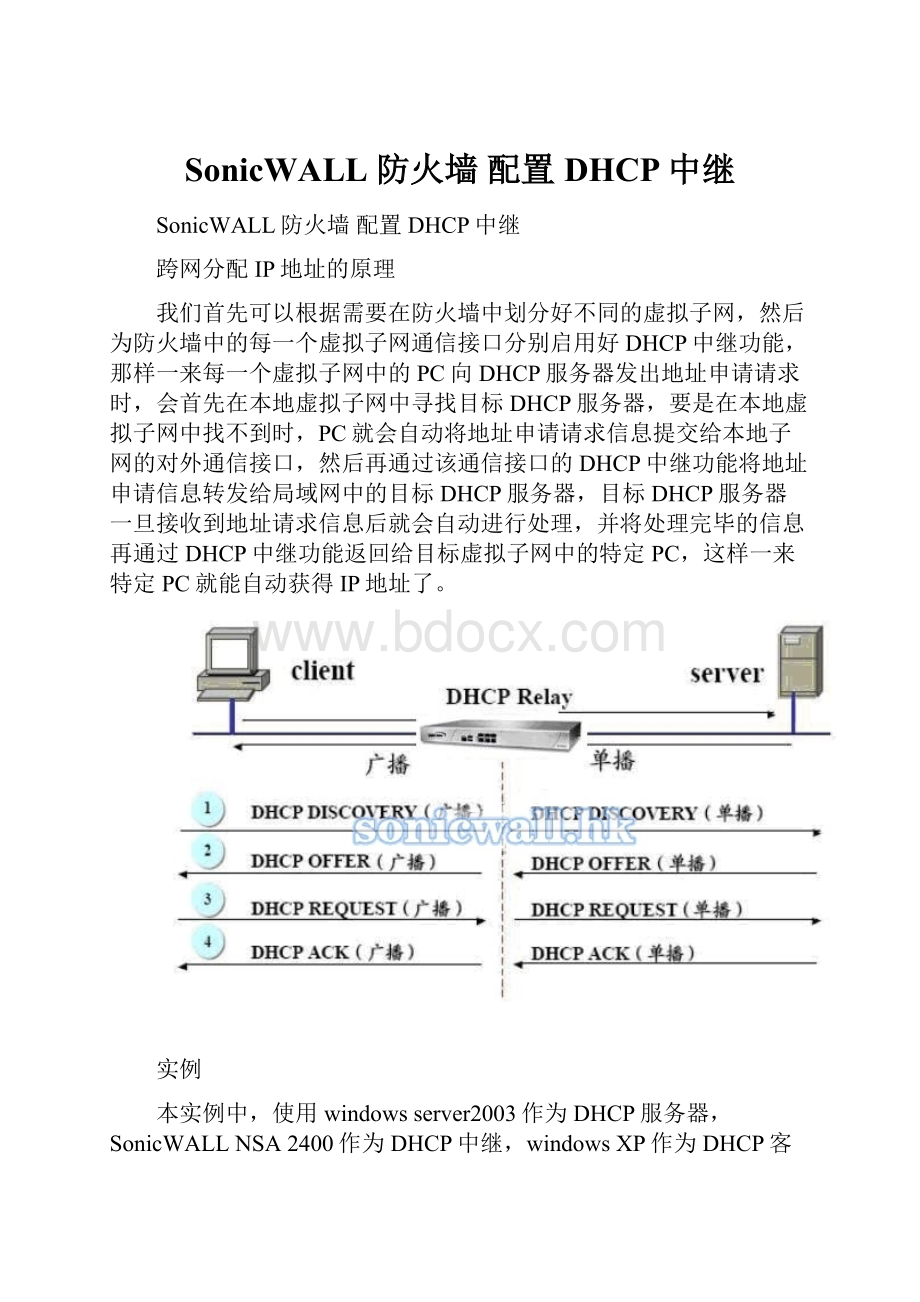
SonicWALL防火墙配置DHCP中继
SonicWALL防火墙配置DHCP中继
跨网分配IP地址的原理
我们首先可以根据需要在防火墙中划分好不同的虚拟子网,然后为防火墙中的每一个虚拟子网通信接口分别启用好DHCP中继功能,那样一来每一个虚拟子网中的PC向DHCP服务器发出地址申请请求时,会首先在本地虚拟子网中寻找目标DHCP服务器,要是在本地虚拟子网中找不到时,PC就会自动将地址申请请求信息提交给本地子网的对外通信接口,然后再通过该通信接口的DHCP中继功能将地址申请信息转发给局域网中的目标DHCP服务器,目标DHCP服务器一旦接收到地址请求信息后就会自动进行处理,并将处理完毕的信息再通过DHCP中继功能返回给目标虚拟子网中的特定PC,这样一来特定PC就能自动获得IP地址了。
实例
本实例中,使用windowsserver2003作为DHCP服务器,SonicWALLNSA2400作为DHCP中继,windowsXP作为DHCP客户端。
服务器与客户端处于不同的子网中,服务器位于192.168.168.0网段,客户端位于192.168.167.0网段。
配置步骤:
1、安装DHCP服务器
第1步在“控制面板”中双击“添加或删除程序”图标,在打开的窗口左侧单击“添加/删除Windows组件”按钮,打开“Windows组件向导”对话框。
第2步在“组件”列表中找到并勾选“网络服务”复选框,然后单击“详细信息”按钮,打开“网络服务”对话框。
接着在“网络服务的子组件”列表中勾选“动态主机配置协议(DHCP)”复选框,依次单击“确定→下一步”按钮开始配置和安装DHCP服务。
最后单击“完成”按钮完成安装。
2、创建IP作用域
第1步依次单击“开始→管理工具→DHCP”,打开“DHCP”控制台窗口。
在左窗格中右击DHCP服务器名称,执行“新建作用域”命令。
第2步在打开的“新建作用域向导”对话框中单击“下一步”按钮,打开“作用域名”向导页。
在“名称”框中为该作用域键入一个名称和一段描述性信息,单击“下一步”按钮。
第3步打开“IP地址范围”向导页,分别在“起始IP地址”和“结束IP地址”编辑框中键入事先确定的IP地址范围。
接着需要定义子网掩码,以确定IP地址中用于“网络/子网ID”的位数。
由于本例网络环境为城域网内的一个子网,因此根据实际情况将“长度”微调框的值调整为“24,单击“下一步”按钮。
第4步在打开的“添加排除”向导页中可以指定排除的IP地址或IP地址范围。
在“起始IP地址”编辑框中键入排除的IP地址并单击“添加”按钮。
重复操作即可,接着单击“下一步”按钮。
第5步在打开的“租约期限”向导页中,默认将客户端获取的IP地址使用期限限制为8天。
如果没有特殊要求保持默认值不变,单击“下一步”按钮。
第6步打开“配置DHCP选项”向导页,保持选中“是,我想现在配置这些选项”单选框并单击“下一步”按钮。
在打开的“路由器(默认网关)”向导页中根据实际情况键入网关地址并依次单击“添加→下一步”按钮。
第7步在打开的“域名称和DNS服务器”向导页中没有做任何设置,这是因为网络中没有安装DNS服务器且尚未升级成域管理模式。
依次单击“下一步”按钮,跳过“WINS服务器”向导页打开“激活作用域”向导页。
保持“是,我想现在激活此作用域”单选框选中状态,并依次单击“下一步”→“完成”按钮结束配置。
3.设置DHCP客户端
到一台运行WindowsXP的客户端电脑进行了如下设置:
在桌面上右击“网上邻居”图标,执行“属性”命令。
在打开的“网络连接”窗口中右击“本地连接”图标并执行“属性”,打开“本地连接属性”对话框。
然后双击“Internet协议(TCP/IP)”选项,点选“自动获得IP地址”单选框,并依次单击“确定”按钮。
至此,DHCP服务器端和客户端已经全部设置完成了。
4.设置IPHelper
第1步打开浏览器,在地址栏输入http:
//192.168.168.168,登陆防火墙操作界面。
第2步点击Network→Interfaces,配置X0和X2端口,如图所示,将X0与DHCP服务器(本例中为windowsserver2003),X2与DHCP客户端(本例中为windowsXP)连接。
第3步点击IPHelper,添加Policies,在源地址中,选择与客户端连接的端口,本例中选择与WindowsXP连接的X2端口,如下图所示:
在目的选项中创建一个新的网络,本例中为DHCP服务器的IP地址,点击确定。
设置完成后,确保IPHelper和Policies激活,如下图所示:
至此,DHCP中继配置完成。
在WindowsXP的客户端电脑上打开CMD窗口,依次运行ipconfig/release释放地址,ipconfig/renew更新IP地址命令,即可获取自动分配的IP地址。
标签:
SonicWALL 防火墙 配置DHCP中继
分类:
TechnicalDoc